كيفية إنشاء مثبت OS X Yosemite قابل للتشغيل
يمكنك تنزيل OS X Yosemite (10.10) مجانًا من Mac App Store إذا كنت قد اشتريته في الماضي وظهر في سجل الشراء الخاص بك مع خيار إعادة تنزيل نظام التشغيل. بمجرد تنزيله ، سيبدأ المثبت تلقائيًا. إذا اتبعت التعليمات التي تظهر على الشاشة ، فسوف ينتهي بك الأمر بامتداد ترقية تثبيت OS X (أو macOS) Yosemite على محرك بدء التشغيل الخاص بك.
ماذا لو كنت تريد إجراء تثبيت نظيف ، محو محرك بدء التشغيل بالكامل؟ أو ربما ترغب في الحصول على المثبت على محرك أقراص USB قابل للتمهيد ، حتى لا تضطر إلى الاستمرار في تنزيله في كل مرة ترغب في ترقية أحد أجهزة Mac الخاصة بك؟
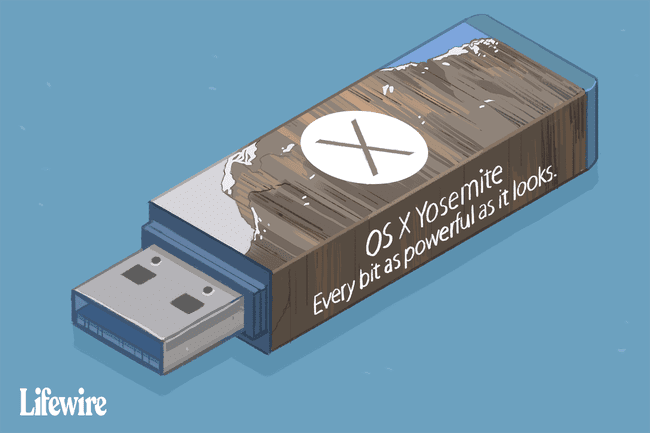
المشكلة هي أنه لا يمكنك ترقية جهاز Mac آخر دون تنزيل برنامج التثبيت مرة أخرى. الحل هو إنشاء ملف محرك فلاش USB يحتوي على مثبت OS X Yosemite.
في حين أنه من الأسهل استخدام محرك أقراص فلاش USB كوجهة للمثبت ، يمكنك استخدام أي وسائط قابلة للتمهيد ، بما في ذلك محركات الأقراص الثابتة ، محركات أقراص الحالة الصلبة، ومحركات أقراص فلاش USB.
استخدم أداة القرص لإنشاء مثبت OS X Yosemite قابل للتمهيد
يمكنك إنشاء مثبت قابل للتمهيد بطريقتين.
الأول هو استخدم أمر طرفي مخفي يمكنه التعامل مع كل الأحمال الثقيلة نيابة عنك.
والثاني أكثر يدويًا ويستغرق وقتًا طويلاً. يستخدم تطبيقي Finder و Disk Utility. ستأخذك هذه المقالة عبر خطوات إنشاء نسخة قابلة للتمهيد يدويًا من مثبت OS X Yosemite.

ماذا تحتاج
- مثبت OS X Yosemite. تستطيع تنزيل المثبت من Mac App Store. بمجرد الانتهاء ، ستجد التنزيل في /التطبيقات/ مجلد باسم الملف قم بتثبيت OS X Yosemite.
- محرك أقراص فلاش USB أو أي جهاز آخر مناسب قابل للتمهيد. كما ذكرنا ، يمكنك استخدام محرك أقراص ثابت أو SSD للجهاز القابل للتمهيد ، على الرغم من أن هذه الإرشادات ستشير إلى محرك أقراص فلاش USB.
- جهاز Mac يلبي الحد الأدنى من متطلبات OS X Yosemite.
تتبع عملية إنشاء نسخة قابلة للتمهيد من مثبت OS X Yosemite الخطوات الأساسية التالية:
- قم بتركيب المثبت على سطح المكتب الخاص بك.
- يستخدم فائدة القرص لعمل نسخة من المثبت.
- قم بتعديل النسخة للسماح لها بالتمهيد بنجاح.
كيفية تركيب مثبت OS X Yosemite
داخل ملف التثبيت ، يعد ملف OS X Yosemite الذي قمت بتنزيله عبارة عن صورة قرص تحتوي على جميع الملفات التي تحتاجها لإنشاء برنامج التثبيت القابل للتمهيد الخاص بك. الخطوة الأولى هي الوصول إلى هذا الملف.

افتح نافذة Finder وانتقل إلى /التطبيقات/.
حدد موقع الملف المسمى قم بتثبيت OS X Yosemite، ثم انقر بزر الماوس الأيمن فوق الملف وحدد عرض حزمة المحتويات.
افتح ال محتويات المجلد ، ثم افتح ملف دعم مشترك مجلد.
-
ستجد هنا صورة القرص التي تحتوي على الملفات التي تحتاجها لإنشاء مثبت قابل للتمهيد. انقر نقرًا مزدوجًا فوق ملف InstallESD.dmg ملف.
سيؤدي القيام بذلك إلى تحميل ملف تثبيت صورة على سطح مكتب Mac الخاص بك وافتح نافذة Finder تعرض محتويات الملف المحمل.
قد تلاحظ أن الصورة المثبتة يبدو أنها تحتوي على مجلد واحد فقط ، باسم الحزم. في الواقع ، يحتوي ملف الصورة على نظام كامل قابل للتمهيد مخفي. سوف تحتاج إلى استعمال صالة لجعل ملفات النظام مرئية.
مع ظهور الملفات الآن ، يمكنك أن ترى أن صورة OS X Install ESD تحتوي على ثلاثة ملفات إضافية: DS_Store, BaseSystem.chunklist، و BaseSystem.dmg.
كيفية استخدام Disk Utility لاستنساخ OS X قم بتثبيت صورة ESD
الخطوة التالية هي استخدام استعادة Disk Utility ميزة لإنشاء نسخة من صورة OS X Install ESD التي قمت بتثبيتها على سطح المكتب.
قم بتوصيل محرك USB المستهدف بجهاز Mac الخاص بك.
يطلق فائدة القرص، تقع في /التطبيقات/خدمات/.
-
حدد ملف BaseSystem.dmg عنصر مدرج في الجزء الأيمن من نافذة Disk Utility. قد يكون مدرجًا بالقرب من الجزء السفلي ، بعد محركات الأقراص الداخلية والخارجية لجهاز Mac. إذا لم يكن عنصر BaseSystem.dmg موجودًا في الشريط الجانبي لأداة القرص ، فاسحبه إلى الشريط الجانبي من نافذة Finder التي ظهرت عند تحميل ملف InstallESD.dmg.
تأكد من تحديد BaseSystem.dmg، ليس InstallESD.dmg، والتي ستظهر أيضًا في القائمة.
يختار يعيد.
في علامة التبويب استعادة ، سترى BaseSystem.dmg المدرجة في حقل المصدر. إذا لم يكن كذلك ، اسحب ملف BaseSystem.dmg عنصر من الجزء الأيمن إلى حقل المصدر.
-
اسحب محرك فلاش USB من الجزء الأيمن إلى وجهة حقل.
ستؤدي الخطوة التالية إلى محو محتويات محرك أقراص فلاش USB تمامًا ، أو أي جهاز قابل للتمهيد قمت بسحبه إلى حقل الوجهة.
يختار يعيد.
سيُطلب منك تأكيد رغبتك في مسح محرك أقراص فلاش USB واستبدال محتوياته بـ BaseSystem.dmg. يختار محو.
إذا طُلب منك ذلك ، أدخل كلمة المرور الإدارية وحدد نعم.
ستستغرق عملية الاستعادة بعض الوقت. بمجرد اكتماله ، سيتم تركيب محرك الأقراص المحمول على سطح المكتب الخاص بك وفتح في نافذة Finder تسمى OS X Base System. اترك نافذة Finder هذه مفتوحة ، لأننا سنستخدمها في الخطوات اللاحقة.
كيفية تعديل نظام OS X Base على محرك أقراص فلاش
كل ما تبقى للقيام به هو تعديل نظام OS X Base (محرك الأقراص المحمول) لجعل ملف OS X يوسمايت يعمل المثبت بشكل صحيح من جهاز قابل للتمهيد.
في نافذة Finder المسماة نظام OS X الأساسي، افتح ال نظام المجلد ، ثم افتح ملف التركيب مجلد.
-
داخل مجلد التثبيت ، ستجد اسمًا مستعارًا بالاسم الحزم. احذف الاسم المستعار للحزم عن طريق سحبه إلى سلة المهملات ، أو بالنقر بزر الماوس الأيمن فوق الاسم المستعار وتحديده ارسال الى سلة المحذوفات من القائمة المنبثقة.
اترك نافذة التثبيت مفتوحة ، لأننا سنستخدمها أدناه.
من نافذة OS X Install ESD ، اسحب ملف الحزم مجلد إلى التركيب النافذة التي تركتها مفتوحة في الخطوة السابقة.
من نافذة OS X Install ESD ، اسحب ملف BaseSystem.chunklist و BaseSystem.dmg الملفات إلى نظام OS X الأساسي نافذة (المستوى الجذر لمحرك أقراص فلاش USB) لنسخها إلى محرك أقراص فلاش.
أغلق جميع نوافذ Finder بمجرد انتهاء الكمبيوتر من نسخ الملفات.
محرك أقراص USB المحمول جاهز الآن لاستخدامه كمثبت OS X Yosemite قابل للتمهيد.
يمكنك التمهيد من مثبت Yosemite الذي قمت بإنشائه للتو عن طريق إدخال محرك أقراص فلاش USB في جهاز Mac الخاص بك ، ثم بدء تشغيل جهاز Mac أثناء الضغط باستمرار على مفتاح الخيار. سيبدأ الكمبيوتر من مدير التمهيد من Apple ، والذي سيتيح لك تحديد الجهاز الذي ترغب في بدء التشغيل منه.
لجعل Finder الخاص بك قابلاً للاستخدام قدر الإمكان ، اجعل الملفات التي قمت بإلغاء إخفائها غير مرئية تكرارا.
